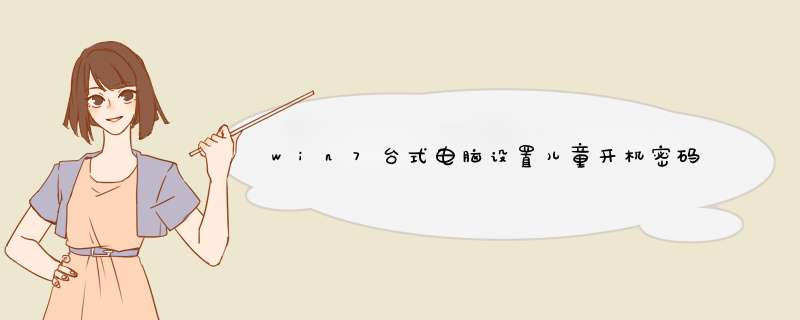
2、其次点击进入“添加或删除用户账户”。
3、然后然后在选择“希望更改的账户”下选择需要更改的账户,默认使用的都是Administrator管理员账户,点击“管理员”账户。
4、最后然后在更改Administrator的账户下,选择创建密码,在为账户创建密码界面,只要输入重复输入2次需要设置的密码,并且在底部的密码提示里,填写上相关密码提示即可。
现如今时代的进步,孩子接受的快,有的孩子玩电脑游戏没有节制,使家长没有办法去管,想设置一个学生模式,有点家长不会,下面就来讲一下,电脑怎么设置学生模式。本次 *** 作以dell电脑为例,具体 *** 作步骤如下:
1、进入控制面板2、用户和帐户----管理其他帐户---设置家庭安全---创建一个新用户,3、此用户如何登陆这个窗口里----“添加儿童账户”---“为孩子添加没有电子邮件的账户”---输入好用户名,可以不设置密码、密码提示----完成。注意,还没成功,下面继续4、设置“*用户名*”使用电脑的方式,这个窗口里有如下选项:A.家庭安全,勾选上,B.活动报告,勾选上。C.设置其他选项,a网站筛选:只能访问我允许的站--网站筛选级别(仅限允许列表-单击此处更改允许列表--勾选:阻止下载文件)b时间限制:可用电脑的时长及时间段c游戏和Windows应用商店的应用限制:勾选--只能使用我允许的游戏--设置游戏分级--允许或阻止特定游戏,自己根据需要进行逐一设置d桌面应用限制:只能使用我允许的应用--勾选允许使用的程序。D、注销当前用户,就会发现多出一个刚才创建的用户,如果还是原来的,点一下输密码位置左边的箭头即可出现,登陆稍等系统自行设置即可即进入儿童用户了E、亲情提示,如果桌面上没有需要的程序图标,可以复制快捷方式到C:User公用桌面,儿童用户的桌面就会出现该图
上述就是电脑怎么设置学生头模式的 *** 作方法,希望能帮到那些不会设置的家长们。
本文章基于Dell品牌、Windows10系统撰写的。
win10系统内置有儿童模式,现在网上的内容鱼龙混杂,良莠不齐,孩子容易沉迷手机无法自拔,如果开启儿童模式能有效控制还在上网时间和内容。但是win10系统的儿童模式该怎么打开呢?针对此疑问,小编分享一下开启儿童模式的详细步骤。
具体步骤如下:
1、打开电脑左下角菜单,然后在d出的菜单栏中点击设置;
2、进入Windows设置之后,我们再点击账户选项进入。
3、进入你账户,我们再点击其它用户账户。
4、管理其它账户这里点击添加账户选项;
5、接下来就是创建一个新用户了,输入用户名‘密码等信息,点下一步。
6、这时会提示,我们需要勾选,这是一个儿童账户,在家庭安全中可以获取其他电脑使用情况报告。
win10系统打开儿童模式的方法分享到这里了,儿童模式可以解决年轻父母们的烦恼,希望此教程内容对你有所帮助。
欢迎分享,转载请注明来源:内存溢出

 微信扫一扫
微信扫一扫
 支付宝扫一扫
支付宝扫一扫
评论列表(0条)